Windows 10 Xarunta Waxqabadka: Sida loo Furo, Loo Isticmaalo oo loo Habeeyo
Maqaalkan, waxaan ku arki doonaa halka ay ku taal Xarunta Waxqabadka Windows 10(Action Center in Windows 10) iyo sida loo furo oo loo isticmaalo Windows 10 Xarunta Waxqabadka(Action Center) . Tilmaan-bixiyahan oo dhammaystiran, baro sida loo isticmaalo Windows 10 Xarunta Waxqabadka(Action Center) , oo ay ku jirto furitaanka iyo habeynta dejinta ogeysiinta baahiyahaaga. Boostu waxay sidoo kale soo jeedinaysaa dhowr tillaabo oo xallin ah oo aad isku dayi karto haddii aad ogaato in Windows 10 Xarunta Waxqabadka(Action Center) ma furmi doonto ama ma shaqaynayso.
Xarunta Ogeysiinta & Tallaabada cusub ee Windows 10 waxay u egtahay mid weyn. Xarunta Waxqabadka(Action Center) waxay u qaybsantaa laba qaybood oo waaweyn - Ogeysiisyada(Notifications) iyo Tallaabooyinka Degdegga ah(Quick Actions) waxayna kuu oggolaaneysaa inaad eegto dhammaan ogeysiisyada dhammaan barnaamijyada kala duwan iyo xitaa nidaamka.
Xarunta Waxqabadka ee(Action Center) Windows 10 : Sida loo Furo, Loo (Customize)Isticmaalo(Use) oo loo Habeeyo
Haddii aad ku jirto nooca ugu dambeeyay ee Windows 10 , waxaad ka heli doontaa geeska midig ee fog ee barkaaga shaqada. Guji(Click) astaanta si aad u furto guddiga Xarunta Waxqabadka(Action Center) .
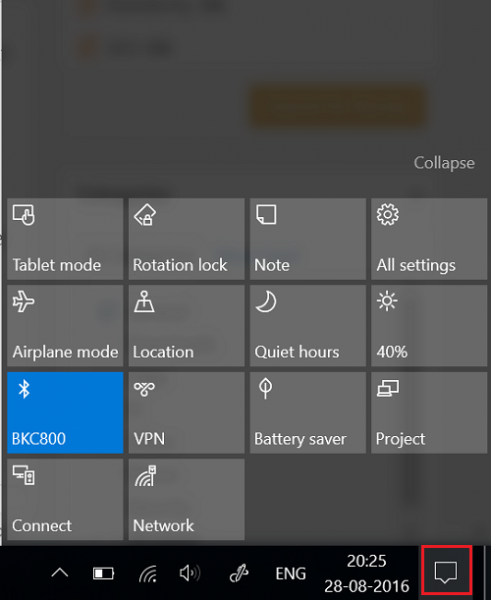
Halkan dhamaadka sare, waxaad ku aragtaa ogeysiisyada, laakiin waa dhamaadka hoose in aad arki karto furayaasha gaaban, oo ay ku yaalaan Xarunta Waxqabadka(Action Center) . Inta badan kuwan dhab ahaantii waa jid-gaabyo loo maro goobaha inta badan la isticmaalo. Markaad doorato mid ka mid ah, waxaad furaysaa qaybta Settings(Settings) ee ku habboon .
Inkasta oo Xarunta Waxqabadku(Action Center) u soo baxdo sidii qalab fudud, haddana waa faa'iido. Waxay kaydisaa oo haysaa ogaysiisyada muhiimka ah si loo daawado wakhti dambe. Maadaama Ogeysiisyadu ay yihiin sifo muhiim ah oo qeexaysa Xarunta Waxqabadka(Action Center) , waa lama huraan in sifadan la furo mar kasta.
Si kastaba ha ahaatee, arrimuhu way xanaaqi karaan markaad hesho ogeysiisyo fara badan. Haddii loo baahdo, waxaad dejin kartaa mudnaanta Ogeysiinta(Notifications) ama waxaad joojin kartaa ogeysiisyada. Si aad sidaas u samayso, dhagsii astaanta Xarunta Waxqabadka(Action Center) oo ku taal dhinaca midig ee bar- hawleedka Windows .
Marka xigta, dhagsii badhanka Dhammaan Settings(All Settings) , dooro System ka dibna, Ogeysiinta & Tallaabooyinka.(Notifications & Actions.)
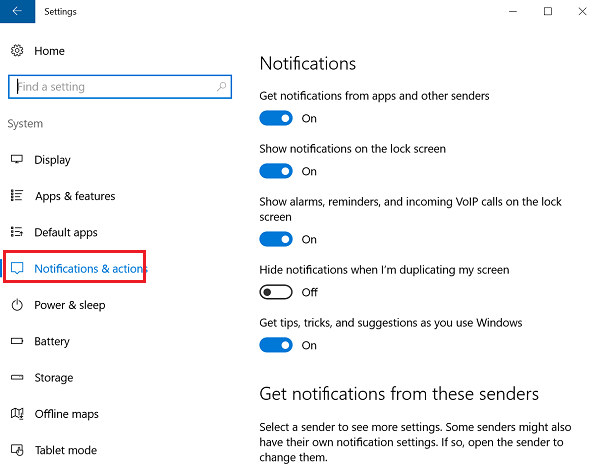
U beddel furaha 'Shir' ama 'Dami' ee dejinta abka kala duwan.
Tallaabooyinka Degdegga ah
Marka lagu daro ogeysiisyada, Windows 10 wuxuu dhigayaa ' Fallooyinka Degdegga ah ' ee Xarunta Waxqabadka(Action Center) . Waxay awood kuu siinaysaa inaad si dhakhso leh u beddesho ' Mode Tablet ' oo aad gasho goobaha kale sida 'Display'. Si aad u dooratid waxqabadyada degdega ah ee ka muuqda dhanka hoose ee shaashadda kombiyuutarkaaga, ku dhufo astaanta Xarunta(Action Center) oo dooro 'All Settings'.
Taas ka dib, dooro System > Notifications & ficilada iyo ugu dambeyntii, isku xirka 'Kudar ama Ka saar Tallaabooyinka Degdegga ah'.
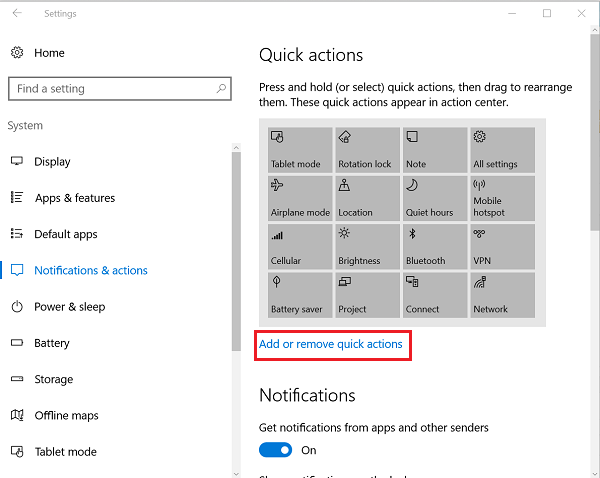
Halkan, waxaad dooran kartaa ficilka degdega ah ee ka muuqda Xarunta Waxqabadka(Action Center) iyo marka la sameeyo, xidh daaqadda si aad u isticmaasho isbeddellada.
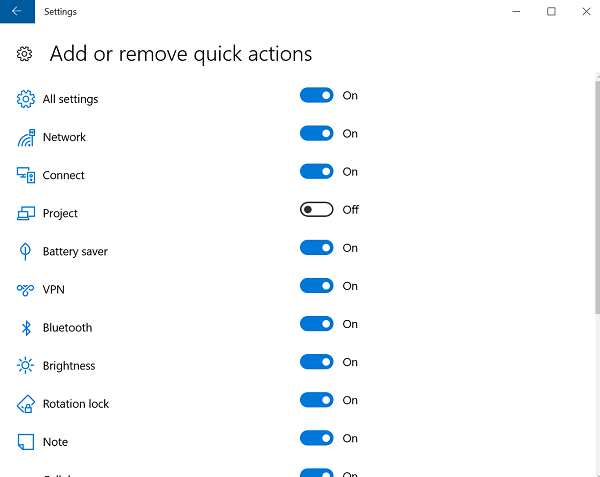
Jooji Ogeysiinta
Isku buuqsanaanta Xarunta Waxqabadka(Action Center) oo ay ugu wacan tahay soo bandhigida ogeysiisyo badan ayaa si weyn loo yarayn karaa iyada oo la eryo. Si aad meesha uga saarto ogeysiisyada shaqsiga ah, ku dhufo astaanta Xarunta Waxqabadka(Action Center) oo ku taal bar-barka shaqada oo ku dul rog mouse-ka wargelinta aad rabto in aad iska saarto. Kadib, dhagsii badhanka "X" si aad u tirtirto ogeysiiska. Soo koobid ogeysiisyadu waxay ka iman karaan abka kasta ama dejinta Windows . Waxaa ka mid ah ogeysiisyada dhalashada, ogeysiisyo soo booda joogto ah, Content of Notifications , ogeysiisyada hadda, soo bandhigo ogeysiisyada.
Waxaan rajeynayaa in tani ay ku baran doonto Windows 10 Xarunta Waxqabadka(Action Center) .
Fiiri qoraaladan haddii Xarunta Waxqabadku aanay furmin ama maqan tahay(is missing) . Haddii aadan isticmaalin sifadan, markaa boostadani waxay ku tusi doontaa sida loo joojiyo Ogeysiinta iyo Xarunta Waxqabadka(disable Notification and Action Center) Windows 10.
Waa maxay Dejinta Waaweyn ee Xarunta Waxqabadka(Action Center) ?
Waxaa jira saddex ogeysiisyo ah dhammaan abka, Caawinta Diirada(Focus Assist) , iyo ogeysiisyada shaqsiga ah. Iyadoo kan ugu horreeya iyo kan ugu dambeeya ay xakameynayaan qaddarka ogeysiiska ee la muujin karo, Caawinta Focus(Focus Assist) waxay kuu oggolaaneysaa inaad mudnaanta siiso apps-ka soo diri kara ogeysiisyada hubinta inaadan mashquulin inta aad shaqeyneyso.
Sideen u Beddelayaa Tiles-ka Waxqabadka?
Tag Windows 10 Settings > System > Notifications & Tallaabooyinka(Actions) . Halkan waxaad dooran kartaa inaad dib u habeyn ku sameyso oo aad wax badan ku darto. Gudaha Windows 11 , waxaad riixi kartaa mid kasta oo ka mid ah astaamaha nidaamka ka dibna dhagsii sumadda qalinka si aad u keento xarunta waxqabadka qaab tafatir. Hadda waxaad bedeli kartaa amarka ama waxaad riixi kartaa Ku dar(Add) Wax badan haddii ay wax maqan yihiin. Bar dhalaalka shaashadda ayaa si toos ah kaa caawin doonta inaad fahanto inaad joogto meesha saxda ah.
Sideen u dami karaa ogeysiisyada Xarunta Waxqabadka Windows(Windows Action Center Notifications) ?
Waad damin kartaa dhammaan ogeysiisyada ama abka gaarka ah. Midig ku dhufo geesta Taskbarka(Taskbar) , ka dibna dhagsii dejinta Ogeysiinta . (Notification)Halkan waxa aad u rogi kartaa dhinaca ikhtiyaarka Ogeysiinta (Notifications)Xulashada kale waa in la eego liiska apps-ka oo aad damiso kuwa ugu mashquulka badan.
Sida Loo Joojiyo Gebi ahaanba Xarunta Waxqabadka Windows(Windows Action Center)
Inta aad damin karto ogeysiisyada, sida ugu wanaagsan ee lagu joojin karo Xarunta Waxqabadka Windows(Windows Action Center) waa in la isticmaalo Caawinta Focus(Focus Assist) oo u dejiso Alaarmiga(Alarms) oo keliya. Tag Settings > System Focus help oo beddel doorashada, ie, Ogeysiinta Apps -ka . Si kastaba ha ahaatee, kama saari kartid Taskbar -ka .
Hel Ogeysiinta Xarunta Waxqabadka Muhiimka ah(Receive Important Action Center Notifications)
Haddii aad rabto inaad hesho ogeysiisyada ugu muhiimsan, waxaad ku dhejin kartaa goobaha Xarunta Waxqabadka(Action Center) ama Nidaamka(System) > Caawinta Focus(Focus Assist) .
Dooro Mudnaanta(Select Priority) kaliya, ka dibna guji Customize liiska mudnaanta. Halkan waxaad ku dari kartaa wicitaanada ay ku jiraan VoIP , xasuusiyayaal, dadka, oo ku dar apps. Ogeysiisyadani waxay sidoo kale ka soo muuqan doonaan shaashadda qufulka.
Xidhiidhiyayaashani waxa kale oo laga yaabaa inay xiisayan qaarkiin:(These links may also interest some of you:)
- Sida loo furo Control Panel gudaha Windows 10(How to open Control Panel in Windows 10)
- Sida loo furo Internet Explorer gudaha Windows 10 .
Related posts
Habee Hawsha, Aagga Ogeysiinta iyo Xarunta Waxqabadka gudaha Windows 10
Sida loo yareeyo ama loo kordhiyo wakhtiga soo bandhigida Ogeysiinta gudaha Windows 11/10
Sida loo joojiyo ogeysiisyada Firefox gudaha Windows 10 Xarunta Waxqabadka
Sida loo damiyo ogaysiisyada Nabadgelyada iyo Dayactirka gudaha Windows 11/10
Sida loo joojiyo Xarunta Action in Windows 10
Sida loola shaqeeyo Xarunta Waxqabadka ee Windows 7
Sida loo beddelo ama loo beddelo macluumaadka nidaamka gudaha Windows 10
Windows 11/10 Mawduucyada Kirismaska, Waraaqaha, Geedka, Shaashadaha, Barafka
Beddel Midabka Bilawga Menu,Taskbar,Xarunta Action,iyo Ciwaanka ee gudaha Windows 10
XWidget waa freeware waxka beddelka Desktop ee Windows 10
Ku soo celi menu-kii hore ee caadiga ahaa ee bilawga Windows 10 oo wata Furaha Shell
Xarunta Waxqabadka Aan Ku Shaqeyn Windows 10 [XALIYAY]
Sida loo qariyo tirada ogeysiisyada cusub ee Xarunta Waxqabadka gudaha Windows 10
Habbee ama qari quudinta wararka bogga tab cusub ee Edge for iPad
Waa maxay Xarunta Waxqabadka Windows?
Bilaw, Bar-Taskbar, iyo Xarunta Action-ka oo ka baxay gudaha Windows 10? Sida Loo Hagaajiyo
Sida loo habeeyo Browser cusub ee Microsoft Edge gudaha Windows 10
Sida loo abuuro sawir-qaade gidaarka Desktop gudaha Windows 11/10
Daar ama dami Xarunta Waxqabadka gudaha Windows 10
Sida loo furo Xarunta Action in Windows 10
